如何屏蔽win10系统“开启防火墙”提示的方法
发布时间:2018-12-08 14:34:51 浏览数: 小编:qinglian
对防火墙大家并不陌生,而几乎每一代的windows系统都会自带防火墙。但是有时候防火墙访问控制列表限制项设置多了,把正常的数据包也限制了,导致一些程序不能正常使用或者无法上网,所以很多人在遇到“开启防火墙”的提示时,就会去手动关闭,可是每次都要手动去关闭,觉得非常麻烦,想知道有什么办法可以屏蔽开启防火墙提示的方法,下面小编就带大家看看win10系统如何屏蔽开启防火墙提示的具体操作步骤。
具体方法如下:
1、WIN10系统右键开始菜单,打开控制面板;
2、打开WIN10系统控制面板后左上角有个查看方式,选择大图标;
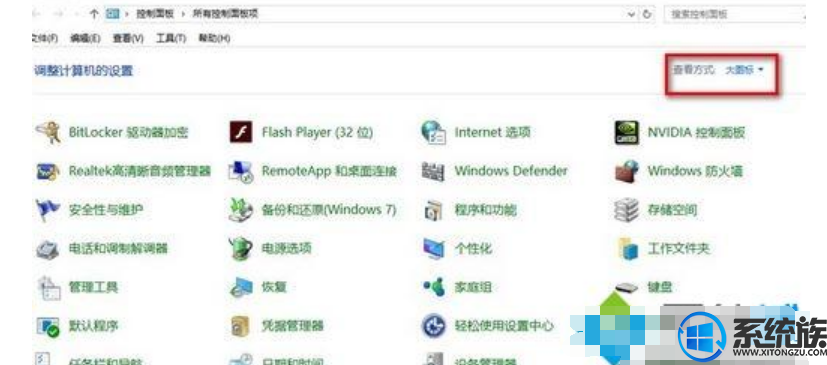
3、然后选择安全性与维护;
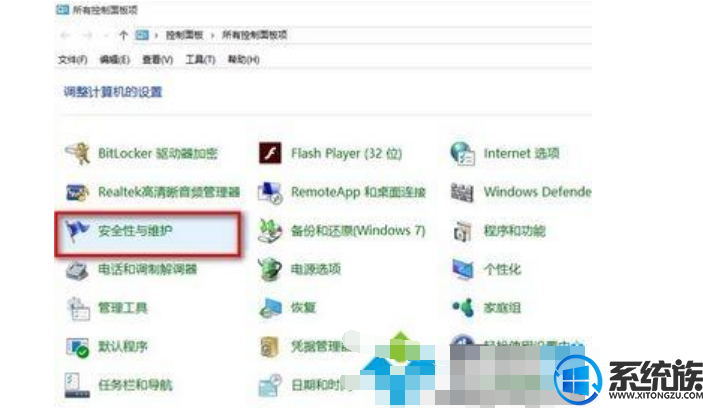
4、打开安全性与维护界面后,安全菜单里会有网络防火墙的信息,点击关闭有关“网络防火墙”的消息,关闭后就不会再有通知了。
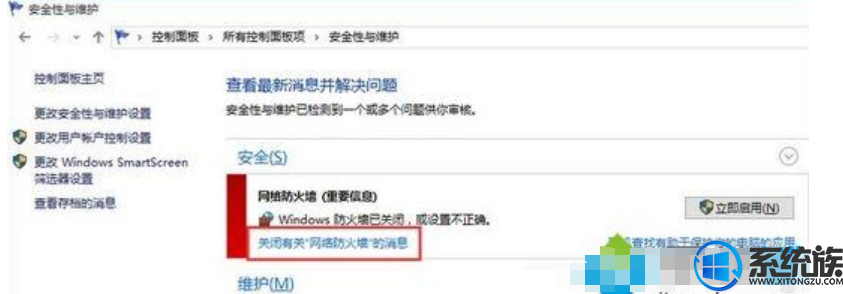
以上就是windows系统弹出“开启防火墙”的提示的屏蔽方法,重启电脑之后,再也不会弹出防火墙提示了,有需要的朋友可以按步骤设置,希望对大家有所帮助。
上一篇: 新买的电脑自带win10系统如何激活?



















